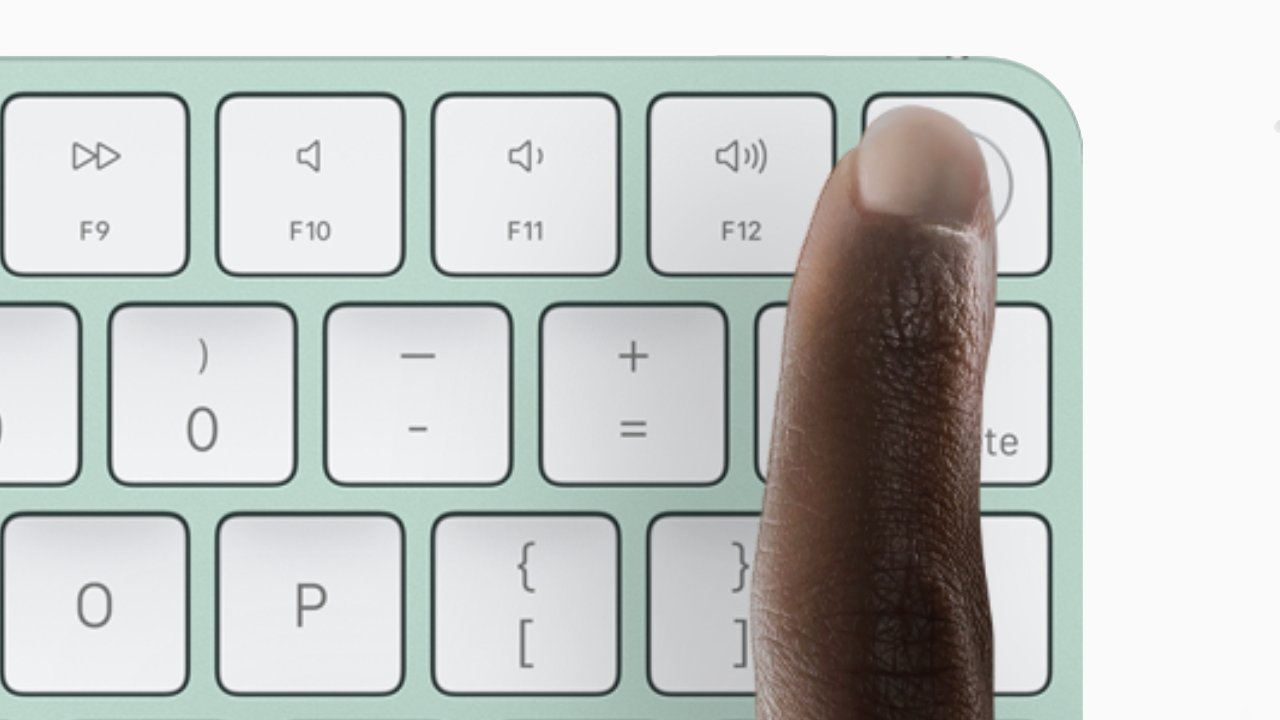
Na odemykání Macu prstem na tomto tlačítku si tak zvyknete
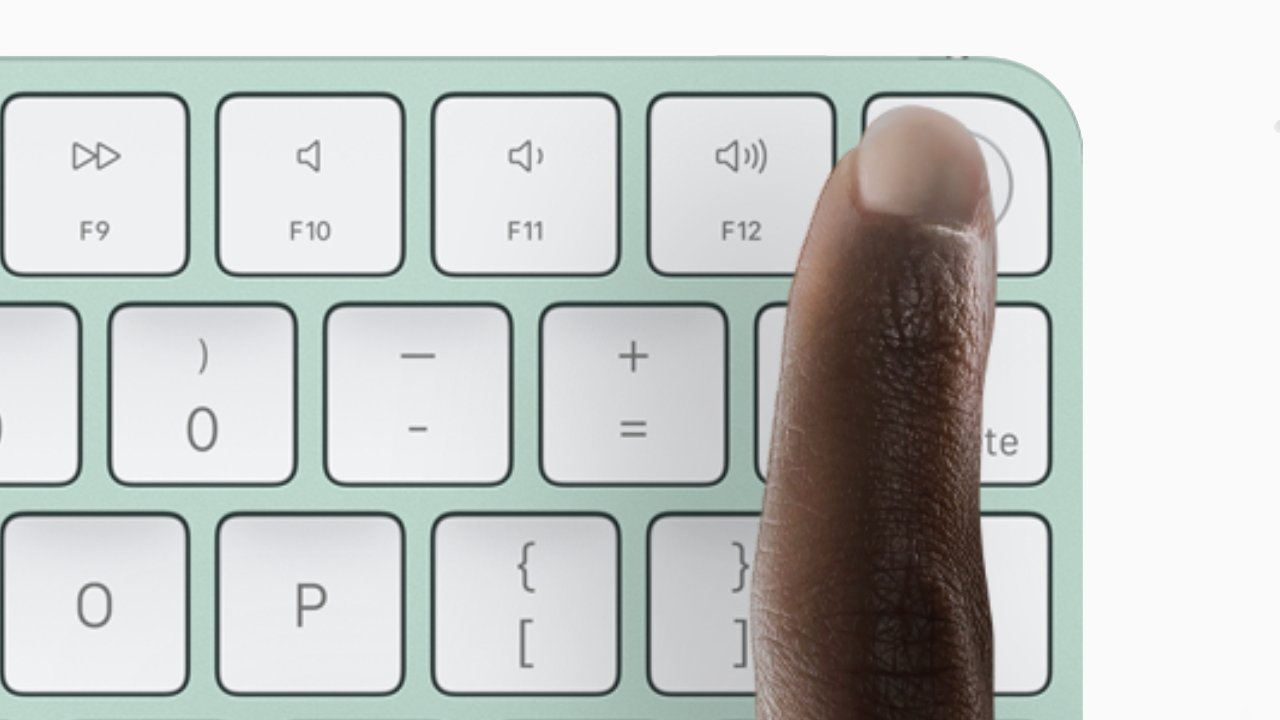
Ne všechny verze Macu obsahují klávesnici Touch ID, ale vždy je to možnost, vždy se to vyplatí – a vždy existuje možnost problémů. Zde je návod, jak opravit, co se může pokazit.
Touch ID je k dispozici na klávesnici Magic Keyboard s Touch ID, která se prodává samostatně, a je také na všech klávesnicích MacBook Pro a MacBook Air. Ale s uvedením zbrusu nové edice M3 24palcového iMacu Apple bude více uživatelů nacházet výhody a problémy s Touch ID.
Chyba je v tom, že se vám nemusí podařit odemknout Mac pomocí tlačítka Touch ID nebo k němu nemůžete přidat nový otisk prstu. Může se také stát, že budete požádáni o zadání hesla i po nastavení Touch ID. Nebo po tréninku Touch ID nerozezná váš otisk prstu.
V každém případě se obvykle jedná o problémy, které mohou nastat při běžném používání, a na tlačítku Touch ID není nic špatného.
Všimněte si, že základní model 24palcového iMacu neobsahuje klávesnici Touch ID, ale jedna je k dispozici v době objednávky za 50 USD navíc. Všechny ostatní současné modely iMacu standardně obsahují klávesnici Magic Keyboard s Touch ID.
Co to dělá a proč je důležité, aby to fungovalo
Apple se již dlouho odklonil od Touch ID k Face ID na iPhonu a iPadu, takže kladení takového důrazu na Touch ID na Macu mi připadá jako krok zpět. Ale i když Face ID určitě někdy přijde na Mac, právě teď je Touch ID bezpečný a velmi rychlý způsob, jak odemknout Mac, přihlásit se na stránky nebo platit za položky online.
Jemným přidržením prstu na horní části tlačítka budete ověřeni a můžete pokračovat v práci.
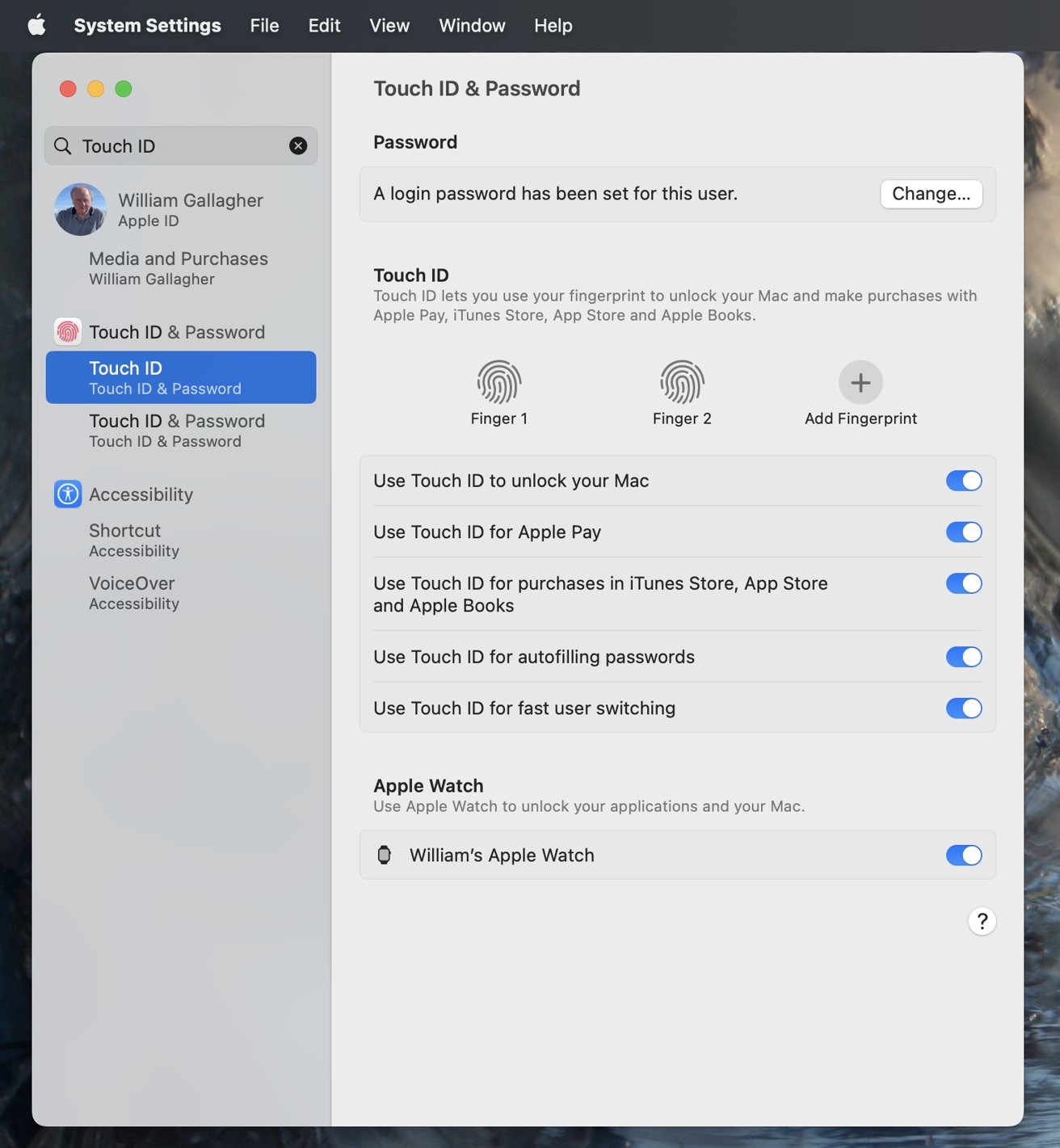
Aktivace Touch ID vám umožní ověřit vás otiskem prstu pro překvapivé množství funkcí
Nejběžnější kořen všech problémů s Touch ID na Macu
Externí klávesnice Apple Magic Keyboard jsou napájeny z baterie, takže je možné, že jsou jednoduše vybité. Budete upozorněni upozorněním na iMacu, že baterie je téměř vybitá, ale pokud jste jej nějakou dobu nepoužívali, mohl se zcela vybít.
Nebo jste mohli vypnout klávesnici, abyste šetřili energii baterie. Zkontrolujte, zda má vypínač na zadní straně klávesnice zelené pozadí, což znamená, že je zapnutý.
S definitivně zapnutou klávesnicí klepněte na klávesu Caps Lock. Pokud je v klávesnici napájení, rozsvítí se zelené světlo.
Pokud ne, problém je s největší pravděpodobností v tom, že klávesnice potřebuje nabít, než budete moci cokoliv dělat. U externích klávesnic s Touch ID jsme zaznamenali problémy, když byla baterie pod 10 %.
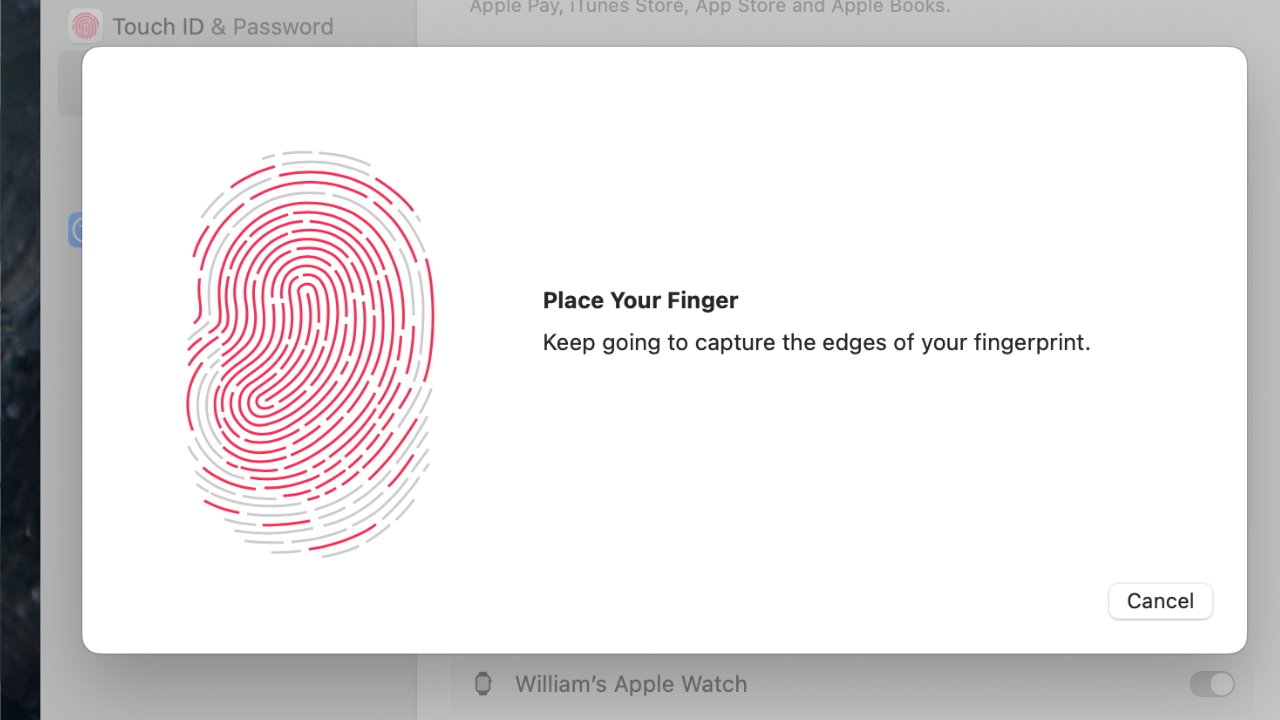
Každý uživatel Macu může nastavit až tři otisky prstů
Jak opravit většinu problémů s Touch ID na Macu, když vše ostatní funguje
S nabitou, zapnutou klávesnicí, připojenou přes Bluetooth k Macu se systémem macOS Big Sur nebo novějším, stále existují důvody, proč nemůžete Touch ID používat.
Nejběžnější je, že jste svůj Mac právě spustili, restartovali nebo se k němu přihlásili. V takovém případě vás Mac vždy požádá o zadání hesla a nebude přijímat Touch ID, dokud to neuděláte.
Totéž udělá, pokud probudíte svůj Mac ze spánku a neučiníte tak za posledních 48 hodin.
A pokud se váš Mac pokusí rozpoznat váš otisk prstu pomocí Touch ID, ale z nějakého důvodu selže, máte ještě čtyři běhy, než vás místo toho požádá o heslo.
Problémy s rozpoznáním a nastavením Touch ID
Apple poznamenává, že „vlhkost, pleťové vody, pot, oleje, řezné rány nebo suchá kůže mohou ovlivnit rozpoznávání otisků prstů.“ Podobně „určité činnosti mohou také dočasně ovlivnit rozpoznávání otisků prstů“.
Patří mezi ně „cvičení, sprchování, plavání, [or] vaření“, mimo jiné blíže nespecifikované činnosti.
V každém z těchto případů bude pravděpodobně stačit osušení rukou, aby Touch ID fungovalo. Pokud to nestačí, budete to muset několikrát zkusit, dokud Mac neřekne ne, místo toho nyní potřebuje běžné heslo.
Všimněte si, že existuje také omezení počtu otisků prstů, které lze v Touch ID použít. Apple říká, že pokud používáte Mac více lidí, každý s vlastním účtem může mít tři.
Když všechno ostatní selže
Existuje poslední problém, který, jak se zdá, není společností Apple zdokumentován, a zdá se, že je omezen na externí Magic Keyboards s Touch ID. Pokud je baterie klávesnice dostatečně vybitá, nabíjení někdy nestačí k tomu, aby Touch ID znovu fungovalo.
Je to proto, že data otisku prstu Touch ID jsou uložena v Secure Enclave na Macu, nikoli v samotné klávesnici. Když používáte MacBook Pro, spojení mezi klávesami a Secure Enclave je kabelové a nikoli bezdrátové, jako je tomu u externí klávesnice.
Takže i když nemusíte začínat znovu a znovu nastavovat každý otisk prstu, můžete občas potřebovat resetovat připojení klávesnice k Secure Enclave.
Chcete-li to provést, zapněte klávesnici a poté ji fyzicky připojte k iMacu. Apple vám k tomu poskytuje kabel USB-C na Lightning, ale funguje i kabel USB-A na Lightning.
S připojenou externí klávesnicí Magic Keyboard zkuste znovu Touch ID a mělo by to fungovat.
Za předpokladu, že ano, vyzkoušejte Touch ID s každým prstem, který jste zaregistrovali do jeho rozpoznávání otisků prstů. Poté můžete klávesnici znovu odpojit a používat Touch ID bezdrátově jako dříve.
Zdroj: appleinsider.com






